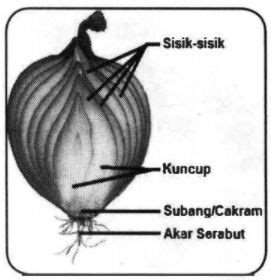Langkah-Langkah Mematikan Komputer dengan Benar dan Aman
Mematikan komputer dengan benar dan aman merupakan hal penting yang harus diperhatikan oleh setiap pengguna komputer. Dengan mematikan komputer dengan benar, Anda dapat menjaga kesehatan komputer Anda dan mencegah terjadinya kerusakan pada komponen-komponen komputer Anda.
1. Simpan Semua Pekerjaan Anda
Sebelum mematikan komputer, pastikan untuk menyimpan semua pekerjaan Anda. Anda dapat menyimpan pekerjaan Anda dengan cara menekan tombol "Ctrl" + "S" secara bersamaan pada keyboard Anda. Anda juga dapat menyimpan pekerjaan Anda dengan mengklik menu "File" dan memilih opsi "Save" pada bilah menu komputer Anda.
2. Tutup Semua Program yang Sedang Berjalan
Setelah Anda menyimpan semua pekerjaan Anda, tutup semua program yang sedang berjalan pada komputer Anda. Anda dapat menutup program yang sedang berjalan dengan cara mengklik tombol "X" pada sudut kanan atas jendela program tersebut. Anda juga dapat menutup program yang sedang berjalan dengan mengklik kanan pada ikon program tersebut pada bilah tugas dan memilih opsi "Close" pada menu konteks yang muncul.
3. Keluar dari Semua Akun yang Sedang Anda Gunakan
Setelah Anda menutup semua program yang sedang berjalan, keluar dari semua akun yang sedang Anda gunakan pada komputer Anda. Anda dapat keluar dari akun Anda dengan cara mengklik menu "Start" dan memilih opsi "Log Off" pada menu yang muncul. Anda juga dapat keluar dari akun Anda dengan mengklik ikon akun Anda pada bilah tugas dan memilih opsi "Sign Out" pada menu konteks yang muncul.
4. Matikan Komputer Anda
Setelah Anda menyimpan semua pekerjaan Anda, menutup semua program yang sedang berjalan, dan keluar dari semua akun yang sedang Anda gunakan, Anda dapat mematikan komputer Anda. Anda dapat mematikan komputer Anda dengan cara menekan tombol "Power" pada casing komputer Anda. Anda juga dapat mematikan komputer Anda dengan mengklik menu "Start" dan memilih opsi "Shut Down" pada menu yang muncul.
5. Cabut Kabel Daya Komputer Anda
Setelah komputer Anda mati, cabut kabel daya komputer Anda dari stopkontak. Hal ini akan mencegah komputer Anda dari menerima daya listrik yang tidak perlu dan dapat merusak komponen-komponen komputer Anda.
6. Bersihkan Komputer Anda Secara Berkala
Untuk menjaga kesehatan komputer Anda, bersihkan komputer Anda secara berkala. Anda dapat membersihkan komputer Anda dengan menggunakan kain lembut dan sikat kecil. Bersihkan bagian luar komputer Anda dari debu dan kotoran. Bersihkan juga bagian dalam komputer Anda dari debu dan kotoran dengan menggunakan sikat kecil.
7. Lakukan Pemeliharaan Komputer Secara Berkala
Selain membersihkan komputer Anda secara berkala, lakukan juga pemeliharaan komputer secara berkala. Pemeliharaan komputer meliputi pemeriksaan pada komponen-komponen komputer Anda, seperti hard drive, RAM, dan prosesor. Lakukan juga pemeriksaan pada sistem operasi komputer Anda dan pastikan bahwa sistem operasi komputer Anda selalu dalam keadaan terbaru.
8. Gunakan Perangkat Lunak Anti-Virus dan Anti-Malware
Untuk melindungi komputer Anda dari serangan virus dan malware, gunakan perangkat lunak anti-virus dan anti-malware. Perangkat lunak anti-virus dan anti-malware dapat mendeteksi dan menghapus virus dan malware dari komputer Anda. Perbarui perangkat lunak anti-virus dan anti-malware Anda secara berkala untuk memastikan bahwa perangkat lunak tersebut dapat melindungi komputer Anda dari serangan virus dan malware terbaru.
9. Cadangkan Data Anda Secara Berkala
Untuk melindungi data Anda dari kerusakan, cadangkan data Anda secara berkala. Anda dapat mencadangkan data Anda dengan menggunakan hard drive eksternal, flash drive, atau layanan cloud. Cadangkan data Anda secara berkala sehingga Anda dapat memulihkan data Anda jika terjadi kerusakan pada komputer Anda.
10. Ikuti Petunjuk dari Produsen Komputer Anda
Selain mengikuti langkah-langkah di atas, ikuti juga petunjuk dari produsen komputer Anda untuk mematikan komputer dengan benar dan aman. Produsen komputer Anda mungkin memiliki petunjuk khusus untuk mematikan komputer Anda dengan benar dan aman. Dengan mengikuti petunjuk dari produsen komputer Anda, Anda dapat memastikan bahwa komputer Anda akan mati dengan benar dan aman.